
Brian Curtis
0
2266
45
 La otra semana trasladé mi servicio de correo electrónico de Yahoo Webhosting a Google Apps. Finalmente logré detener la procrastinación después de un año de dudas y simplemente lo hice, y me sorprendió gratamente lo fácil que fue configurarlo..
La otra semana trasladé mi servicio de correo electrónico de Yahoo Webhosting a Google Apps. Finalmente logré detener la procrastinación después de un año de dudas y simplemente lo hice, y me sorprendió gratamente lo fácil que fue configurarlo..
Esta fue una de las razones por las que postergué tanto: no soy un genio técnico y estaba nerviosa de que realmente podría ocultarlo. Entonces tendría que pasar por la vergüenza de pedirle a alguien que mirara mi desastre y me limpiara. Mientras tanto, todos mis correos electrónicos entrantes estarían desapareciendo en un agujero negro para no volver a verse.
Pero resultó ser muy fácil. Lo tuve todo funcionando en 30 minutos y los correos electrónicos fluyeron sin problemas (después de ser brevemente lentos al principio, pero lo atribuí a los servidores de correo electrónico que se transfirieron y mi nueva cuenta de Google Apps se procesó). un tiempo, el servicio de correo electrónico volvió a la velocidad normal).
En caso de que alguna vez haya querido pasar a Google Apps pero haya estado nervioso por la configuración, me gustaría ayudarlo a poner fin a su aprensión y comenzar. Felicitaciones a Google por hacerlo tan fácil.
Complete la solicitud en línea
Si usted es una familia, un usuario privado o una organización sin fines de lucro, Google Apps es de uso gratuito (las empresas pueden tener un período de prueba y luego $ 50 por año por persona). Pero para mí y probablemente para la mayoría de ustedes, el libre “edición estándar” es el indicado. Vaya aquí y complete la solicitud..
El primer paso de la aplicación es ingresar su nombre de dominio (o puede comprar un nuevo nombre de dominio a través de Google que automáticamente configura todo para usted). También debe verificar que posee el dominio o si es miembro del dominio.
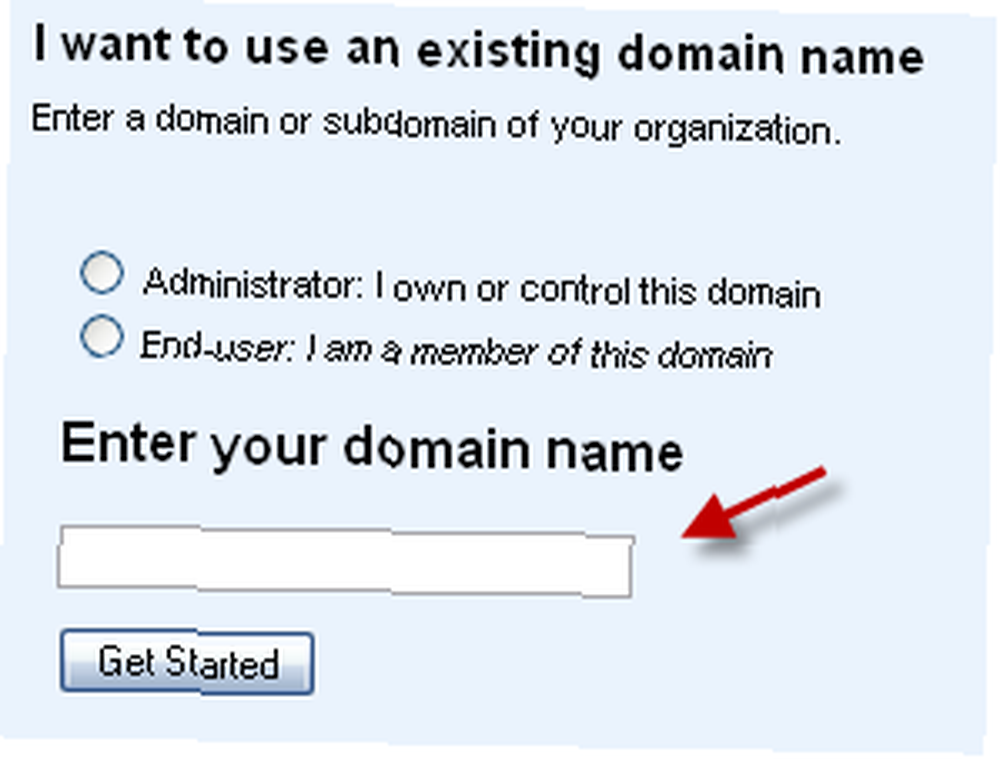
Luego haga clic “Empezar” y aparece un formulario de solicitud estándar. Llenalo.
Si toda la información es aceptable para Google y está autorizado para configurar el dominio en Google Apps, se lo dirigirá a su nuevo tablero.
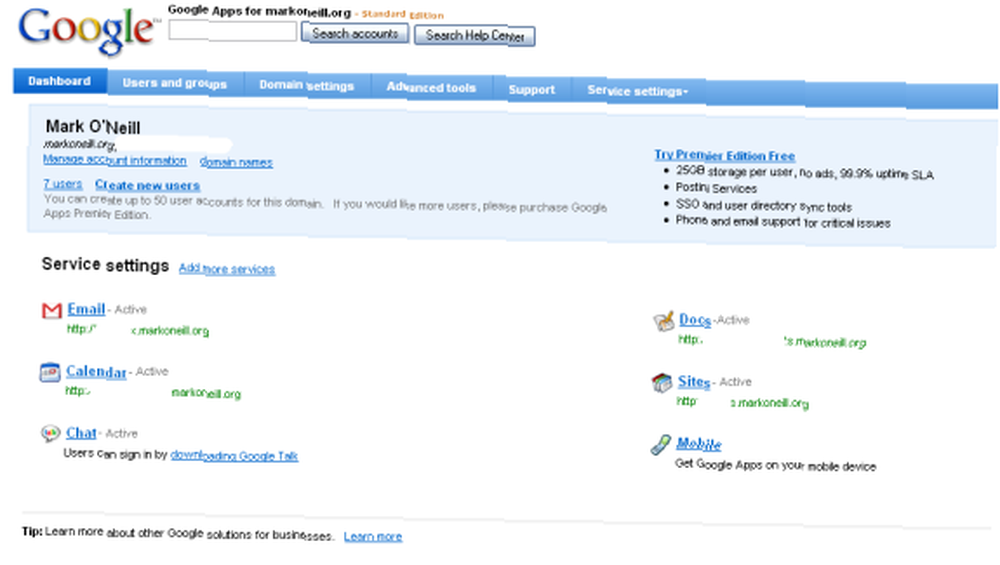
Lo primero que debe hacer es activar su correo electrónico. Debe especificar si le gusta la URL que Google crea automáticamente para usted. Entonces, por ejemplo, puede haber hecho:
http: //mail.googleapps.Tu dominio.com
Pero si no le gusta esa URL, puede cambiarla fácilmente a algo secreto como:
http: // mysecretmailbox.tudominio.com
Ahora para activar el correo electrónico. Vaya a la página de configuración de correo electrónico y hay dos opciones - “crear cuentas de usuario” y “cambiar registros MX”. OK, no hay necesidad de ponerse nervioso. Hagámoslos uno a la vez:
Crear cuentas de usuario
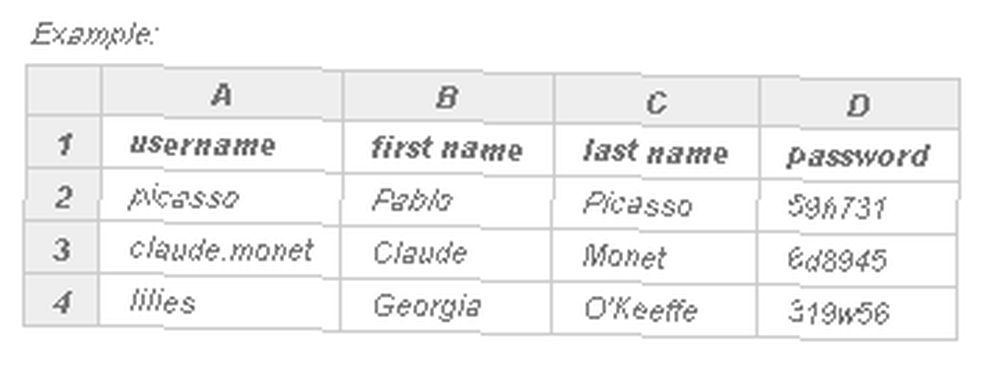 Es posible que tenga muchas direcciones de correo electrónico para su dominio, como informacion, contacto, tu nombre, webmaster y así. Ahora debe ingresar todas esas direcciones de correo electrónico en Google Apps. O si no tiene ganas de escribirlos todos, puede cargar un archivo CSV de Excel con las direcciones que ya están en él. Google Apps insertará las direcciones de correo electrónico en su configuración de correo electrónico.
Es posible que tenga muchas direcciones de correo electrónico para su dominio, como informacion, contacto, tu nombre, webmaster y así. Ahora debe ingresar todas esas direcciones de correo electrónico en Google Apps. O si no tiene ganas de escribirlos todos, puede cargar un archivo CSV de Excel con las direcciones que ya están en él. Google Apps insertará las direcciones de correo electrónico en su configuración de correo electrónico.
Cambiar registros MX
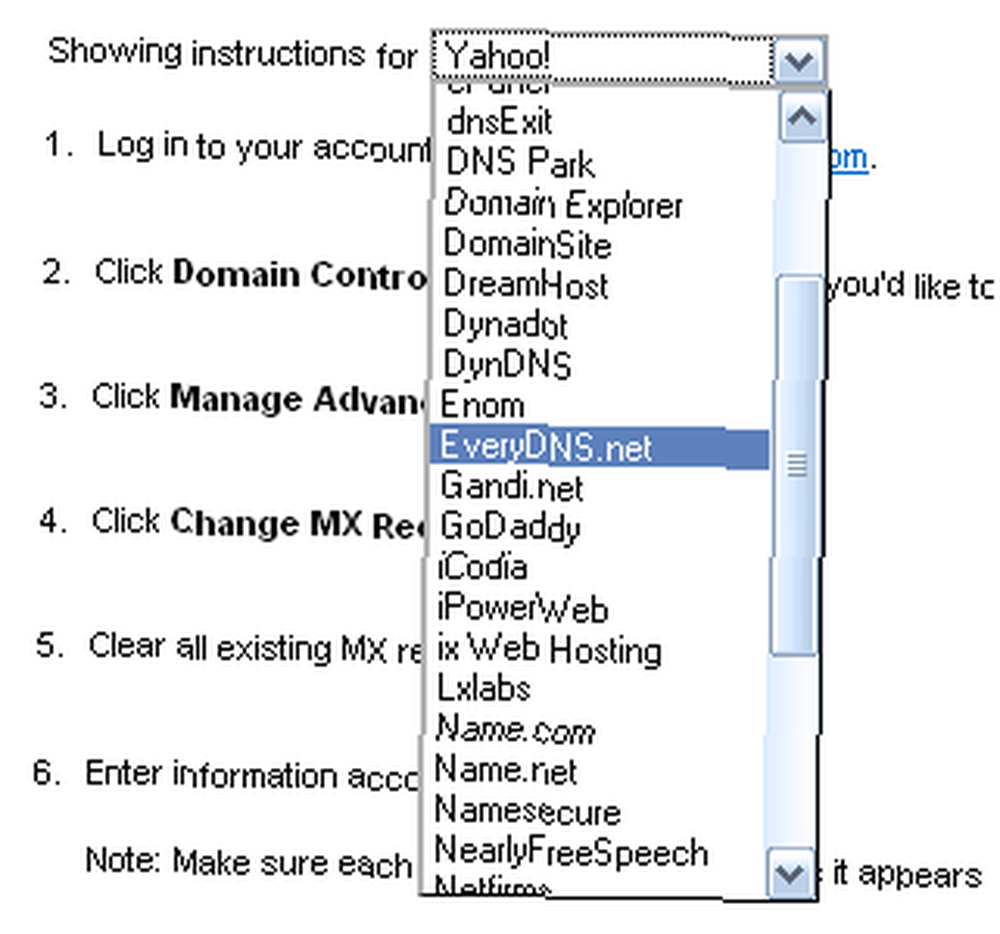 Bien, ahora el problema. Los registros MX muestran qué compañía maneja y entrega sus correos electrónicos. Debe cambiar los registros de su antiguo proveedor de correo electrónico a Google para poder enviar sus correos electrónicos a su cuenta de Apps.
Bien, ahora el problema. Los registros MX muestran qué compañía maneja y entrega sus correos electrónicos. Debe cambiar los registros de su antiguo proveedor de correo electrónico a Google para poder enviar sus correos electrónicos a su cuenta de Apps.
No es un problema ya que Google proporciona instrucciones paso a paso para quien sea su antiguo proveedor de correo electrónico. Simplemente elija su servicio de alojamiento de la lista desplegable y obtendrá instrucciones específicas instantáneas sobre dónde ir y qué hacer.
Básicamente implica ubicar la lista de Registros MX en su cuenta de alojamiento (Google le dice dónde está) y eliminarlos a todos (es posible que desee tomar una captura de pantalla primero en caso de que necesite volver atrás). Luego, en su lugar, ingrese lo siguiente:
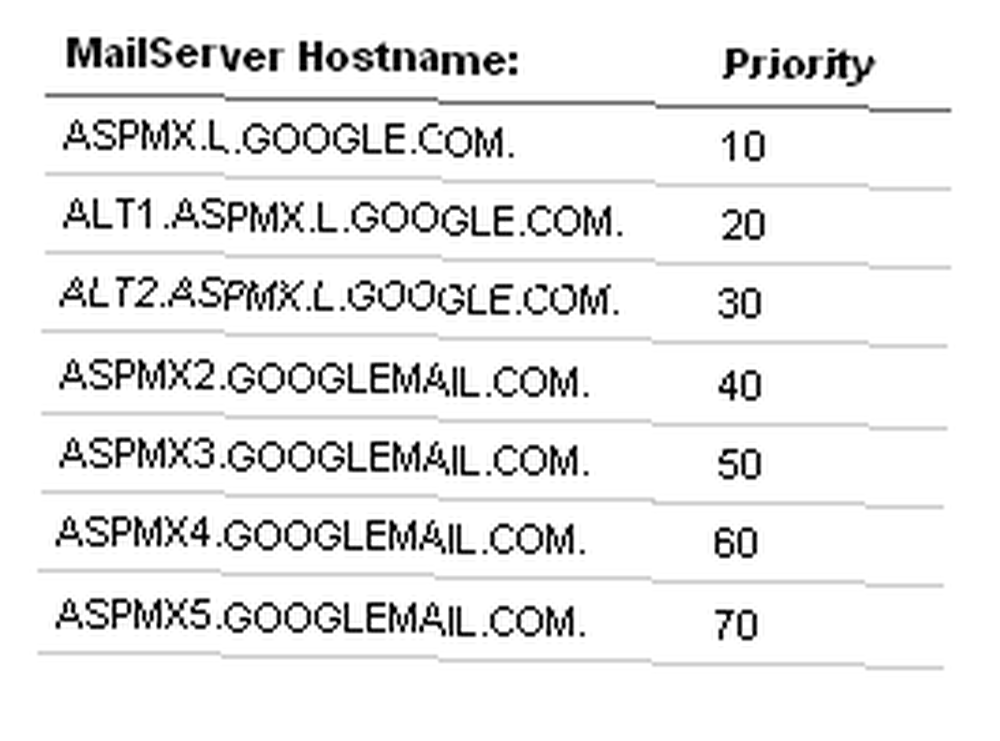
Luego guarda todo el lote. Y eso es - configuración de correo electrónico!
Como dije, puede ser un poco lento al principio con los correos electrónicos entrando lentamente, pero una vez que Google procese y configure su cuenta de Apps y sus registros MX se transfieran, el correo electrónico comenzará a llegar mucho más rápido. Sea paciente.
Si ya tenía su dirección de correo electrónico de Apps configurada previamente para reenviar todo a su dirección de Gmail anterior, debe ir a la dirección de Gmail anterior y cancelar la regla de reenvío. De lo contrario, obtendrá dos copias del mismo correo electrónico: una en su cuenta de Gmail y otra en su cuenta de Apps.
A continuación, puede decidir si desea cambiar los enlaces de destino para su calendario, aplicación Talk, documentos y sitios (al igual que puede haber cambiado la URL de su bandeja de entrada de correo electrónico). Luego active cada servicio en la configuración.
Lo último que debe hacer es ir a la configuración de CNAME en su cuenta de alojamiento (nuevamente, Google señala el camino) y debe ingresar cada URL junto con ghs.google.com . Eso apunta todo a los servidores de Google. ¡Guarda todo y listo! Finito, el fin.
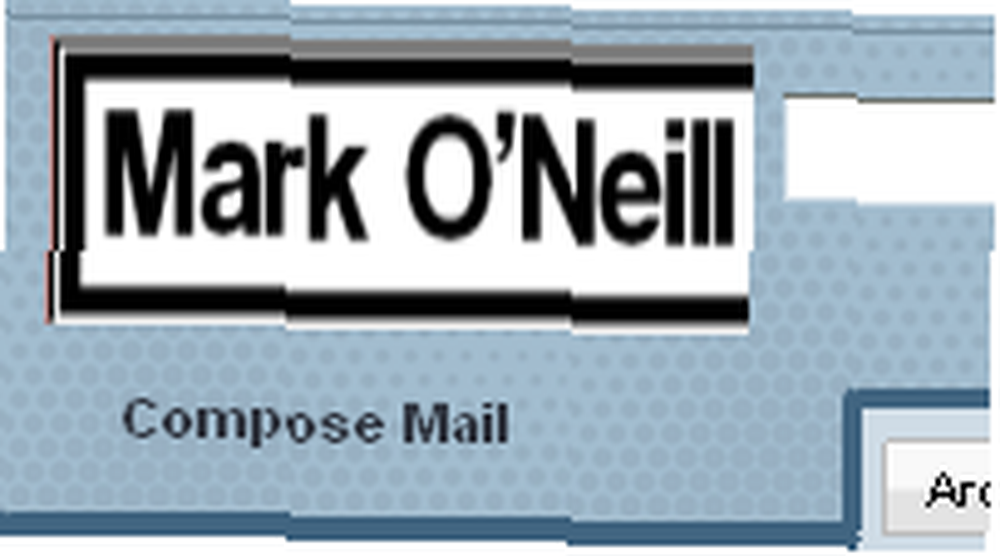 Todo lo que queda por hacer es navegar por la configuración y personalizar todo a su gusto (por ejemplo, puede reemplazar el logotipo de Google con su propio logotipo personalizado).
Todo lo que queda por hacer es navegar por la configuración y personalizar todo a su gusto (por ejemplo, puede reemplazar el logotipo de Google con su propio logotipo personalizado).
Recomiendo pasar a Google Apps. Es una buena aplicación todo en uno de correo electrónico, calendario y documentos en línea. La única queja que tengo es que no puedes importar tus correos electrónicos desde una cuenta normal de Gmail. Google no proporciona ninguna función de exportación de correo electrónico, por lo que sus correos electrónicos están atascados en la otra cuenta, a menos que realice el largo y tedioso proceso de descarga de los correos electrónicos. Disco duro Puede perder el acceso a sus valiosos datos de Gmail. Con tantas opciones disponibles, tiene sentido hacer una copia de seguridad de su Gmail regularmente. Esta guía rápida le muestra cómo hacerlo. a Outlook o Thunderbird y luego usando una herramienta de importación para volver a subirlos. Pero es muy fácil de importar sus filtros y libreta de contactos y tuve el correo electrónico ronroneando en muy poco tiempo.
¿Tiene alguna experiencia de trasladar su presencia en línea a Google Apps? Si es así, ¿cómo te fue? Por favor, háganos saber. Si aún no se ha mudado, ¿esta guía lo ha convencido para que lo pruebe? Siéntase libre de dejar todas sus preguntas y comentarios a continuación.











